何在 iPhone 上下载和设置 Locket 应用程序
作为今年必备的应用程序之一,Locket 可以从 iPhone 或 iPad 上的 Apple App Store 下载。它是完全免费的,因为它体积小,您可以快速下载它。
但是,在本文发布时,Android 用户无法使用 Locket,这是有道理的,因为 Matthew 是 Locket 背后的唯一开发人员,他没有预料到他的应用程序会迅速流行起来。
可以合理地假设,就像所有进入文化前沿的应用程序一样,Locket 最终会屈服于 Android 带来的庞大用户群。更不用说为一款超受欢迎的应用程序带来的不可避免的赚钱机会了。
按照下面的教程在您的 iPhone 上下载 Locket 应用程序。
在 iPhone 上打开App Store应用程序。
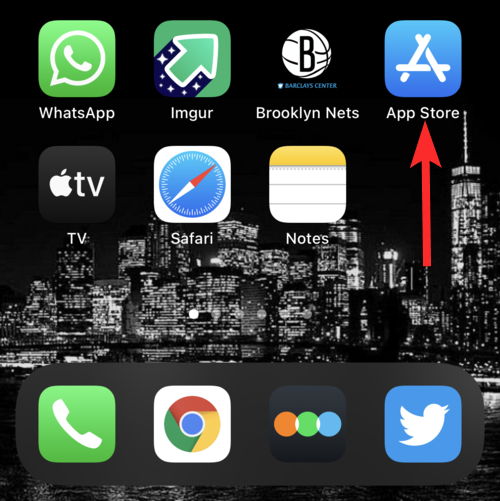
在搜索栏中输入 Locket,然后按键盘上的搜索。

通过点击旁边的下载按钮(带有向下箭头的云)下载官方的Locket Widget应用程序。
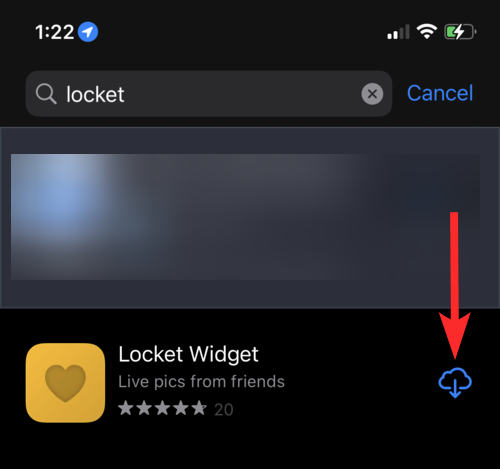
Locket Widget应用程序现已下载到您的 iPhone 上。您可以从 iPhone 的主屏幕访问此应用程序。
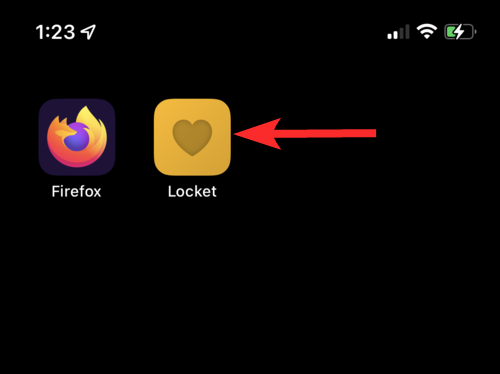
从 iPhone 的主屏幕打开Locket应用程序。
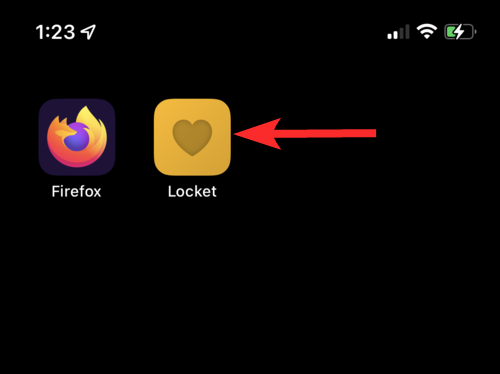
点击设置我的挂坠盒。
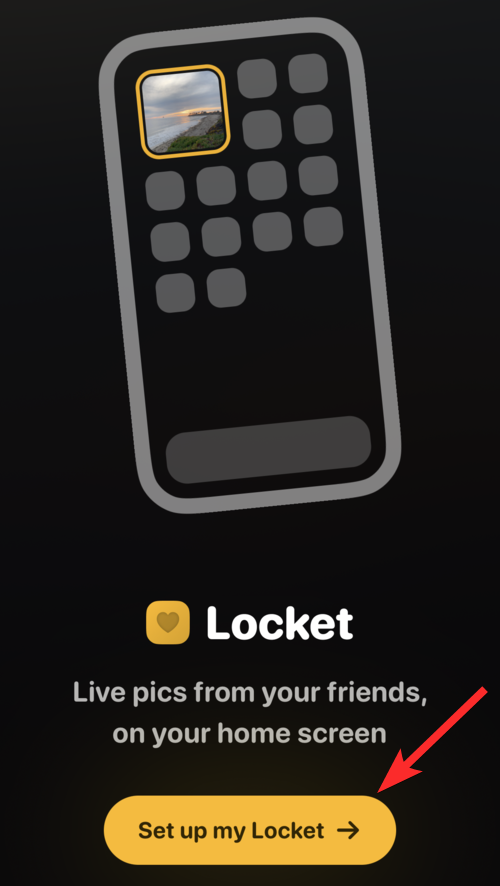
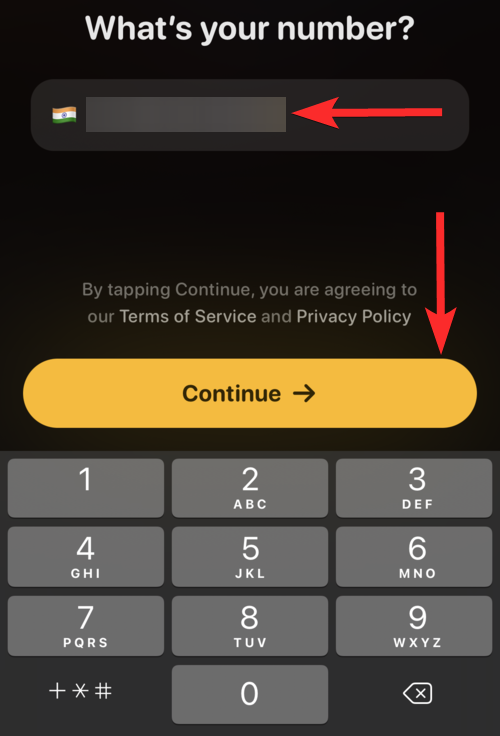
您将从 Locket收到一个6 位代码。iPhone 会自动从 Messages 应用程序中检测到此代码并将其呈现给您。点击此代码。
注意:如果您在 Locket 应用程序本身中没有看到此代码,请确保在消息应用程序中查找它。
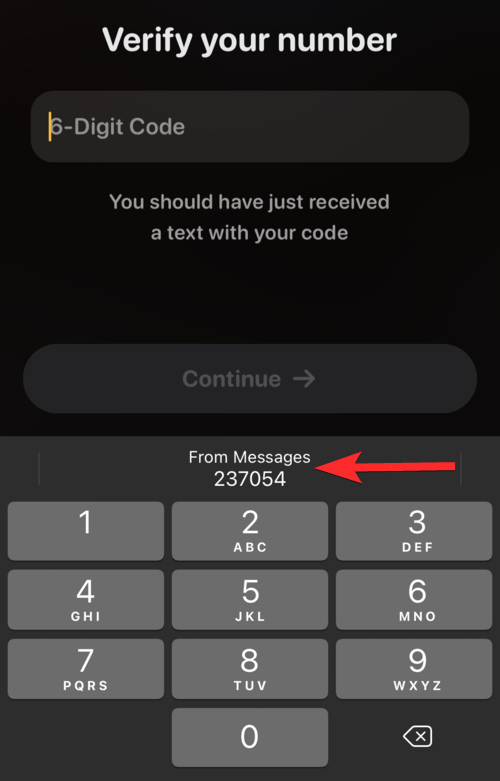
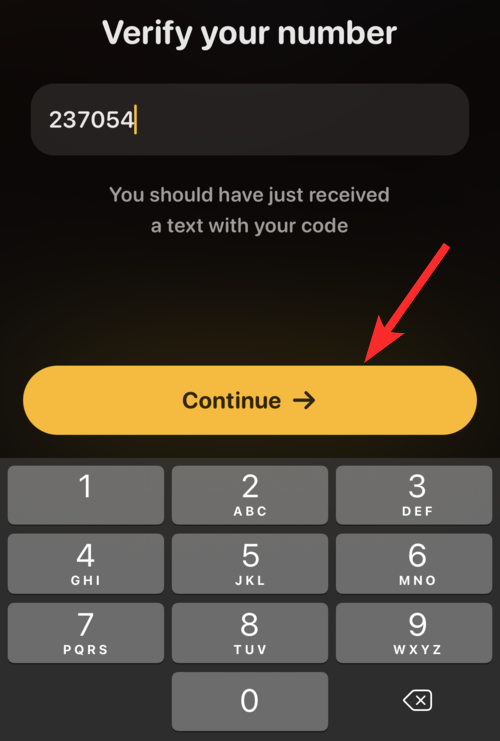
输入您的名字和姓氏,然后点击继续。
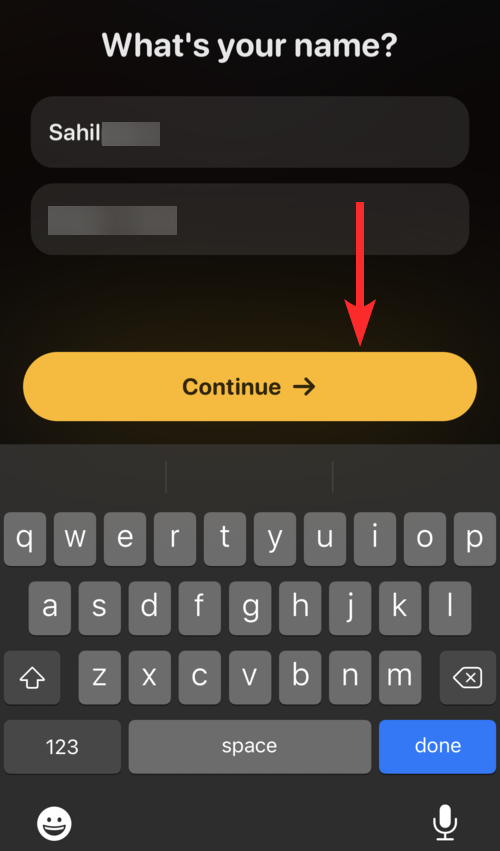
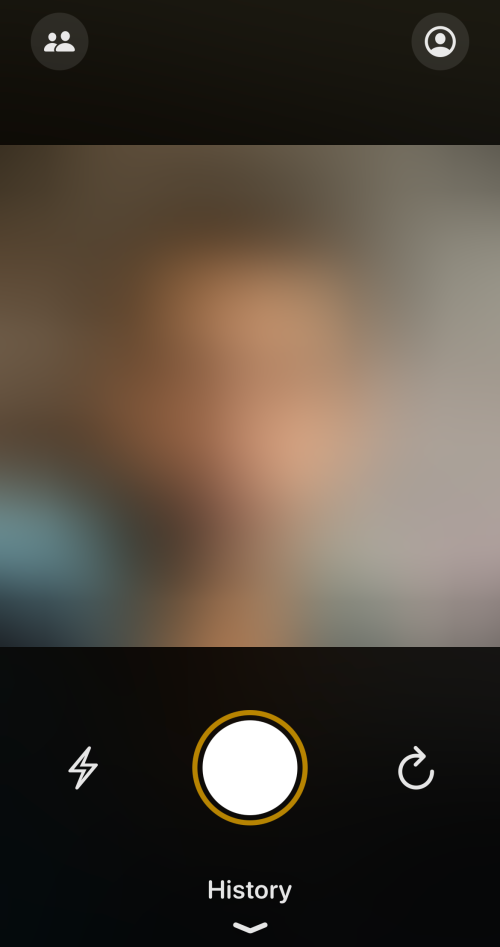
但是,您需要做几件事才能将照片发送给您的朋友并充分利用 Locket。您需要启用联系人,然后在 iPhone 上设置 Locket Widget。提前阅读以了解如何做同样的事情。

